というわけで水無月です。
今回は先日発売されましたSteam版 スーパーロボット大戦VのBGMをカスタムする方法を解説します(ぶっちゃけSteamのコミュニティガイドに書かれてる内容を日本語に訳した程度の備忘録ですが)。
Nintendo Switch/Steamで発売されたスパロボVはエディットBGMが削除されています。Switch版は期間限定のDL版とは言え原曲を収録した限定版もあるのですが、Steam版にはそういったモノが一切ない!だったら自分でやっちまおう!という内容です。
当たり前ですが、曲は自分で用意すること!違法DLは犯罪です。
1.準備
まずは以下2つのソフトをダウンロードして解凍します。
Eternity-Audio-Tool:DL先
Latest dev version (1.0 beta1)をダウンロードしてください。
Audacity:DL先
こちらは素直にダウンロードすればOK。日本語入りです。
2.曲の編集
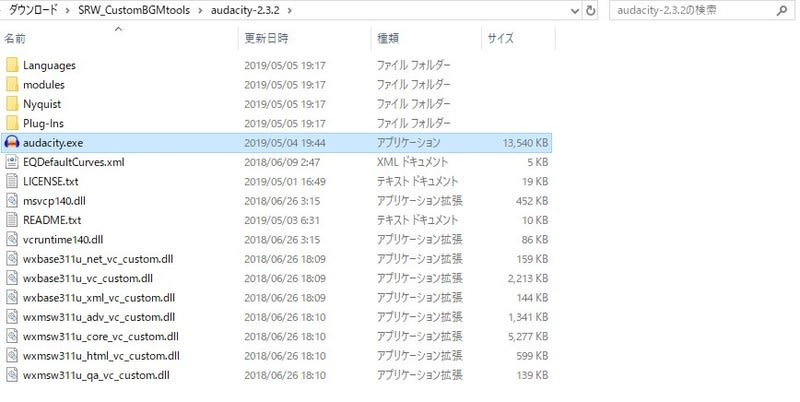
解凍したAudacityを実行します。
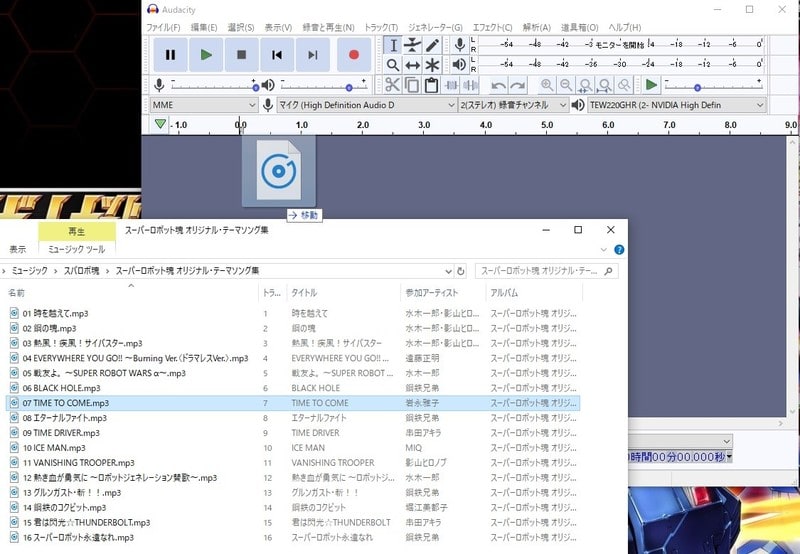
起動したら入れたい曲をドラッグ&ドロップして開きます。
今回はスパロボの楽曲のボーカル版を集めたアルバム「スーパーロボット魂 オリジナル・テーマソング集」収録の「TIME TO COME」を収録曲と入れ替えてみます。

開くとこんな感じになります。
編集と言ってもやる事は簡単。赤で囲んだバーで音量を調整し、緑で囲んだバーで左右のバランスを調整するだけです。
やりたい人は曲を編集して余分な部分を削除するのもいいと思います。ここでは解説しませんが。
最後に左下の青で囲んだサンプリング周波数を 48000 に設定してください。他はどうでもいいですが、これだけは絶対にやりましょう。

編集が終わったらファイル->書き出し->WAV として書き出しを選択します。
なお、ファイル名に記号などが含まれているとエラーを吐く事がありますので、半角英数のファイル名にしておくといいでしょう。
3.ゲームファイルのバックアップ
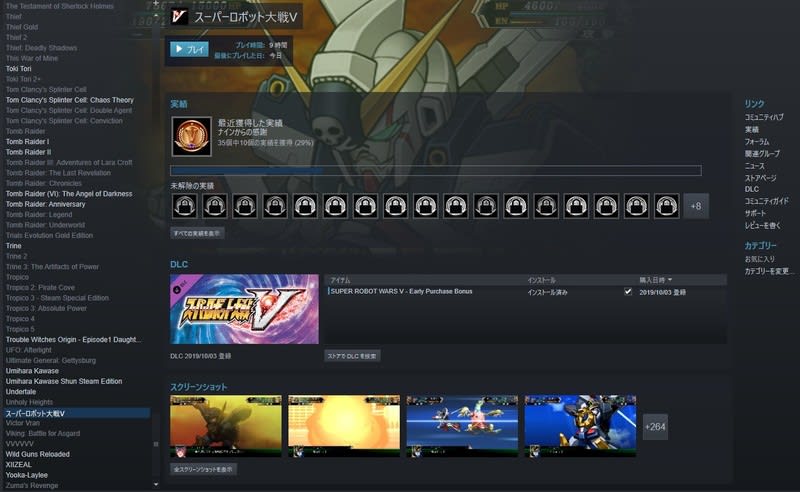
Modではおなじみのファイルバックアップをしときましょう。
Steam初心者のために一応解説すると、左のリストまたはグリッドビューのサムネにカーソルを合わせて右クリック->プロパディを開きます。
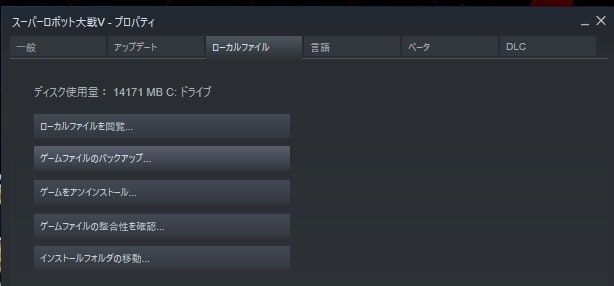
ローカルファイルタブを開き、一番上の「ローカルファイルを閲覧…」をクリックするとフォルダが表示されます。
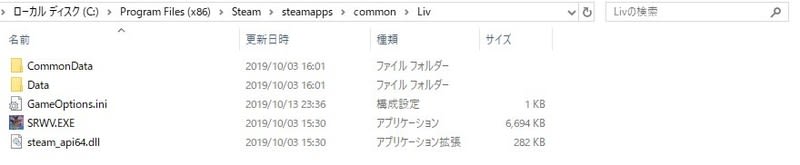
スパロボVのフォルダはこんな感じになってるはずです。Data->SOUND と開きます。

画像で選択されている「BGM_002.acb」「BGM_002.awb」が曲をまとめたファイルになります。この2つを念のためバックアップしときましょう。
4.曲を入れ替える

あともう少しで終了です。Eternity-Audio-Toolを起動します。画像のファイルがツール本体です。
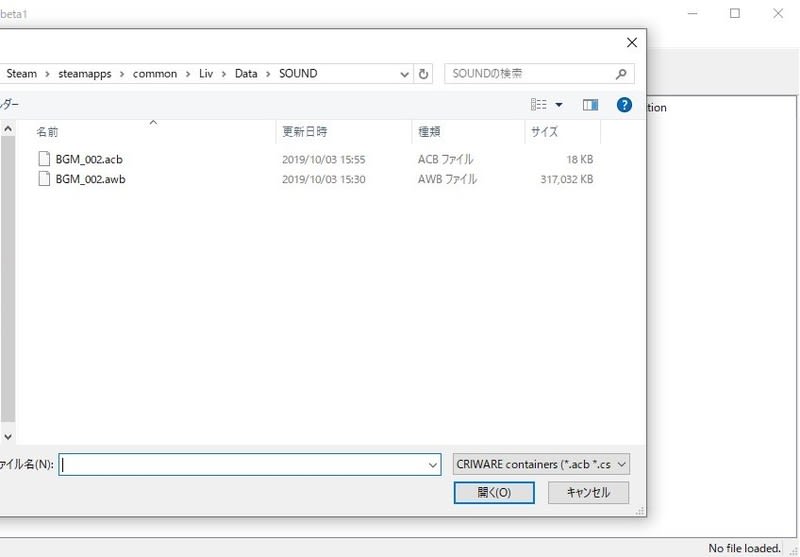
ツールが起動したら、File->OPEN と選択し、先ほどの「BGM_002.acb」を開きます。
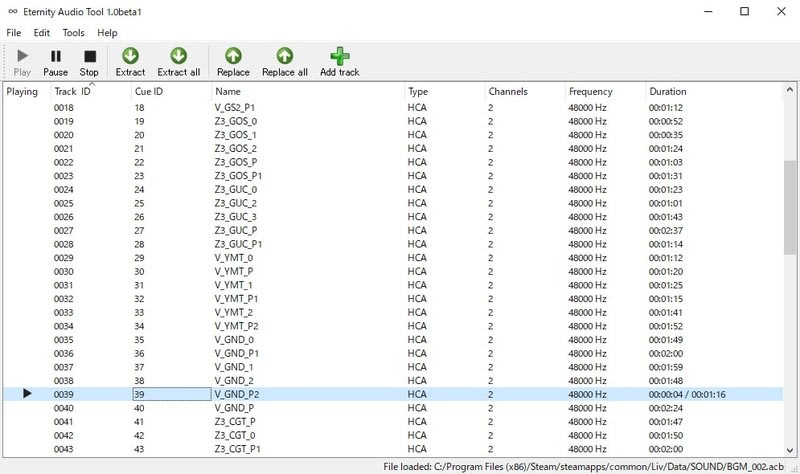
開くとこんな感じに収録されてる曲の一覧が出てきます。再生機能があるので、目当ての曲を探しましょう。
今回は39番目の「V_GND_P2」というデータがTIME TO COMEでした。
なお、ここで「Extract」を選択すると曲を吸い出すことも可能です。曲を編集する際に音量を比較しておくとゲーム中で音量が小さい/大きすぎといった問題を回避できるでしょう。
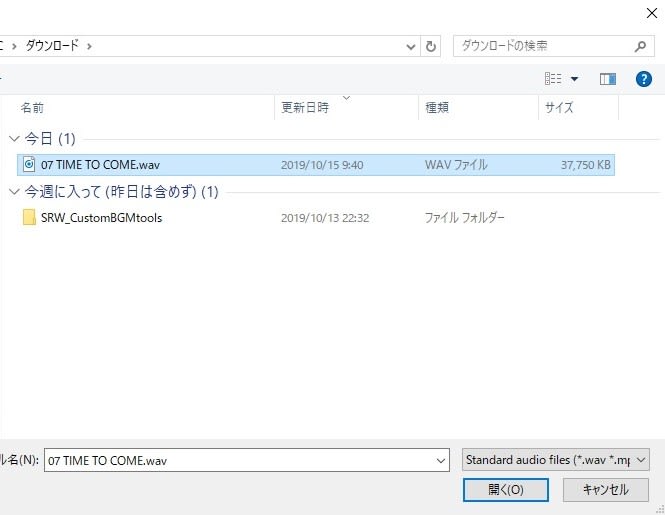
「Replace」を選択し、先ほど編集したWAVファイルを選択します。

すると曲をループするかの選択が出てきます。通常は「Loop」を選択すれば大丈夫。
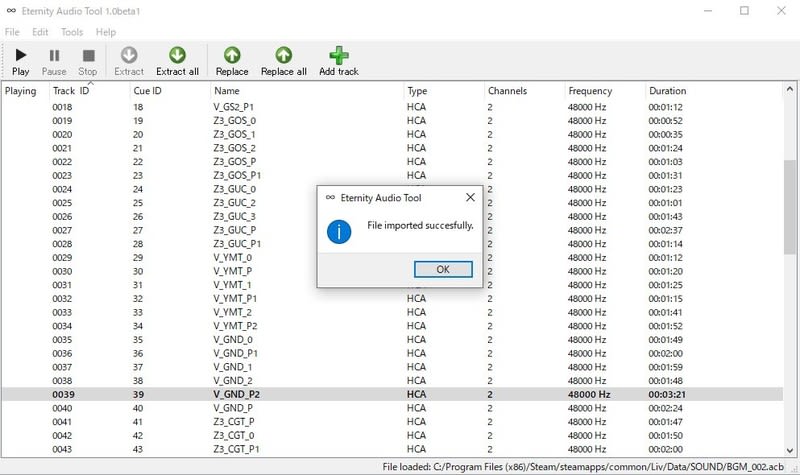
画像の表示が出れば成功です。あとはFile->SAVE と選択して上書き保存しましょう。
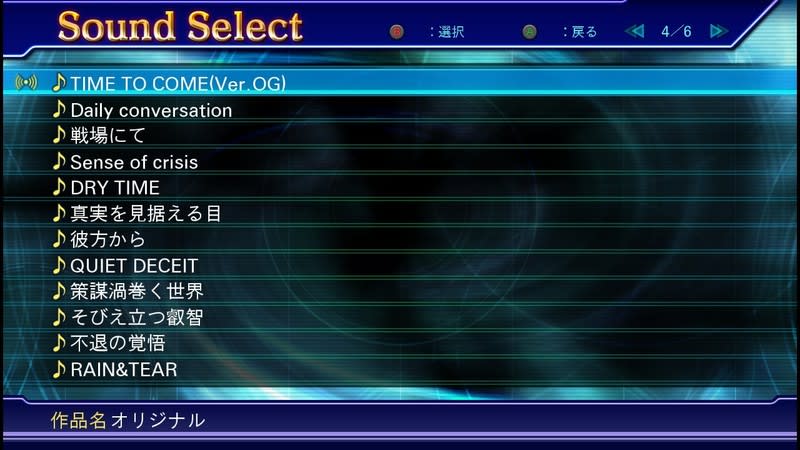
最後にゲームを起動してBGMが正しく入れ替わっているか確認してください。
問題なければ成功です。
以上、BGMの入れ替え方でした。
あくまで既存のBGMと入れ替えるだけなのでエディットBGMのように曲自体を増やしたり、現状では曲名を変更することは出来ませんが、好きな曲を流せるようになるだけでも十分違いますね。
来年1月10日発売予定のスパロボXでも同様の手順でBGMをカスタムできると思いますので、備忘録として残しておきます。
でわでわ
今回は先日発売されましたSteam版 スーパーロボット大戦VのBGMをカスタムする方法を解説します(ぶっちゃけSteamのコミュニティガイドに書かれてる内容を日本語に訳した程度の備忘録ですが)。
Nintendo Switch/Steamで発売されたスパロボVはエディットBGMが削除されています。Switch版は期間限定のDL版とは言え原曲を収録した限定版もあるのですが、Steam版にはそういったモノが一切ない!だったら自分でやっちまおう!という内容です。
当たり前ですが、曲は自分で用意すること!違法DLは犯罪です。
1.準備
まずは以下2つのソフトをダウンロードして解凍します。
Eternity-Audio-Tool:DL先
Latest dev version (1.0 beta1)をダウンロードしてください。
Audacity:DL先
こちらは素直にダウンロードすればOK。日本語入りです。
2.曲の編集
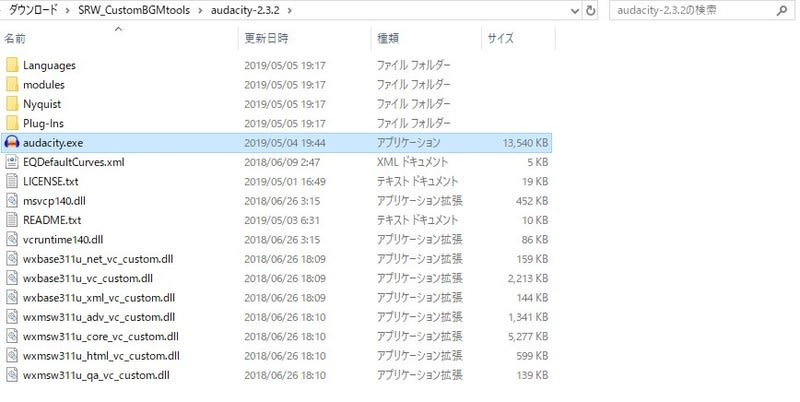
解凍したAudacityを実行します。
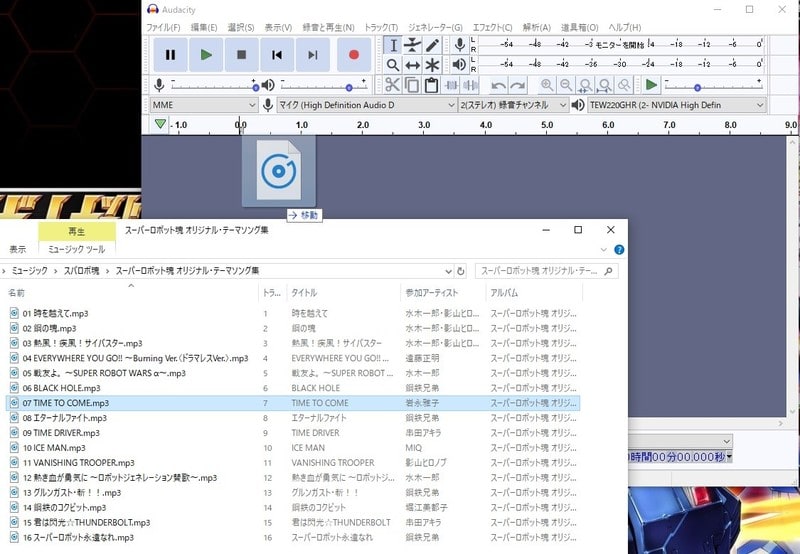
起動したら入れたい曲をドラッグ&ドロップして開きます。
今回はスパロボの楽曲のボーカル版を集めたアルバム「スーパーロボット魂 オリジナル・テーマソング集」収録の「TIME TO COME」を収録曲と入れ替えてみます。

開くとこんな感じになります。
編集と言ってもやる事は簡単。赤で囲んだバーで音量を調整し、緑で囲んだバーで左右のバランスを調整するだけです。
やりたい人は曲を編集して余分な部分を削除するのもいいと思います。ここでは解説しませんが。
最後に左下の青で囲んだサンプリング周波数を 48000 に設定してください。他はどうでもいいですが、これだけは絶対にやりましょう。

編集が終わったらファイル->書き出し->WAV として書き出しを選択します。
なお、ファイル名に記号などが含まれているとエラーを吐く事がありますので、半角英数のファイル名にしておくといいでしょう。
3.ゲームファイルのバックアップ
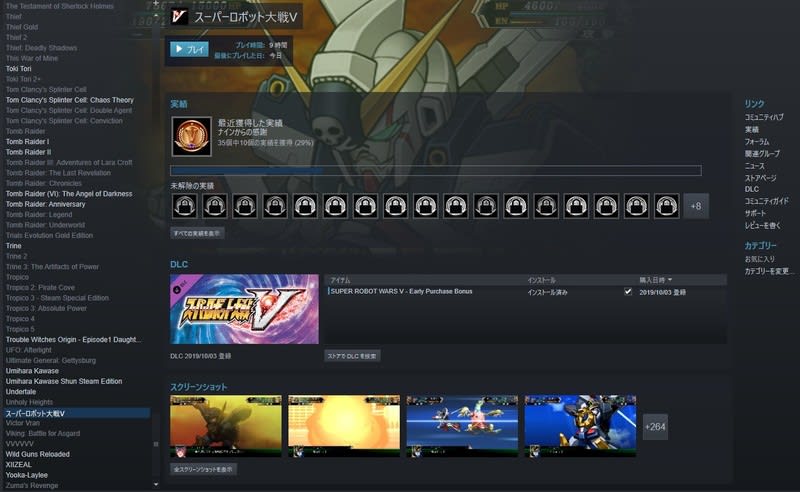
Modではおなじみのファイルバックアップをしときましょう。
Steam初心者のために一応解説すると、左のリストまたはグリッドビューのサムネにカーソルを合わせて右クリック->プロパディを開きます。
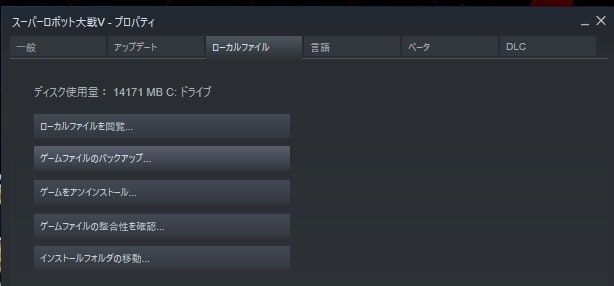
ローカルファイルタブを開き、一番上の「ローカルファイルを閲覧…」をクリックするとフォルダが表示されます。
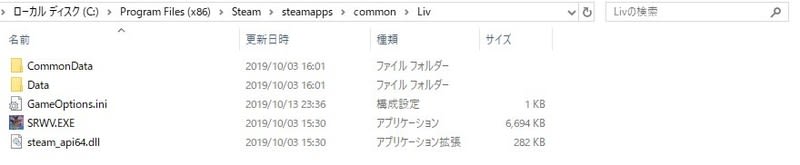
スパロボVのフォルダはこんな感じになってるはずです。Data->SOUND と開きます。

画像で選択されている「BGM_002.acb」「BGM_002.awb」が曲をまとめたファイルになります。この2つを念のためバックアップしときましょう。
4.曲を入れ替える

あともう少しで終了です。Eternity-Audio-Toolを起動します。画像のファイルがツール本体です。
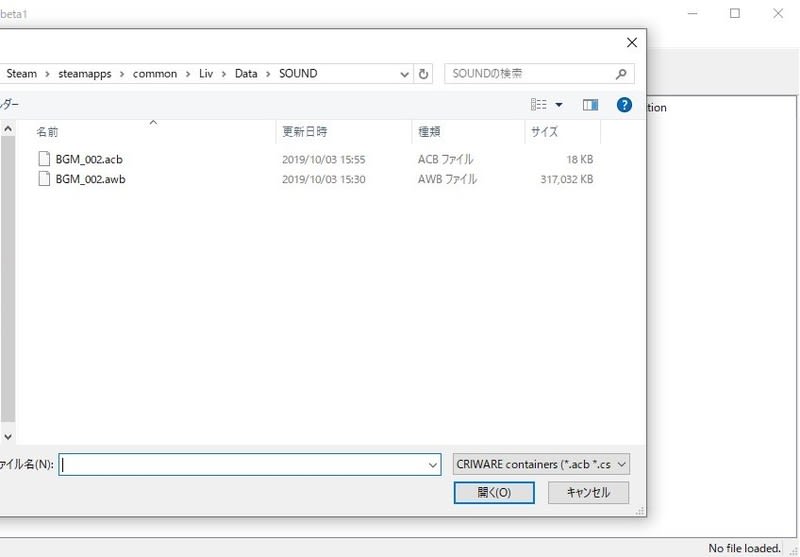
ツールが起動したら、File->OPEN と選択し、先ほどの「BGM_002.acb」を開きます。
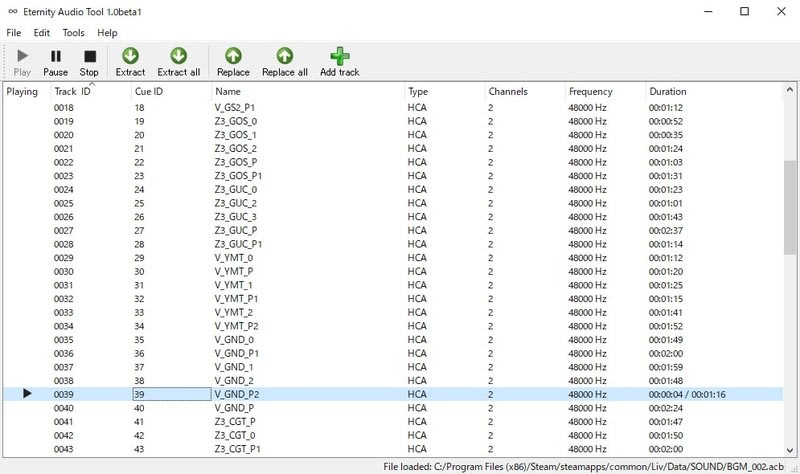
開くとこんな感じに収録されてる曲の一覧が出てきます。再生機能があるので、目当ての曲を探しましょう。
今回は39番目の「V_GND_P2」というデータがTIME TO COMEでした。
なお、ここで「Extract」を選択すると曲を吸い出すことも可能です。曲を編集する際に音量を比較しておくとゲーム中で音量が小さい/大きすぎといった問題を回避できるでしょう。
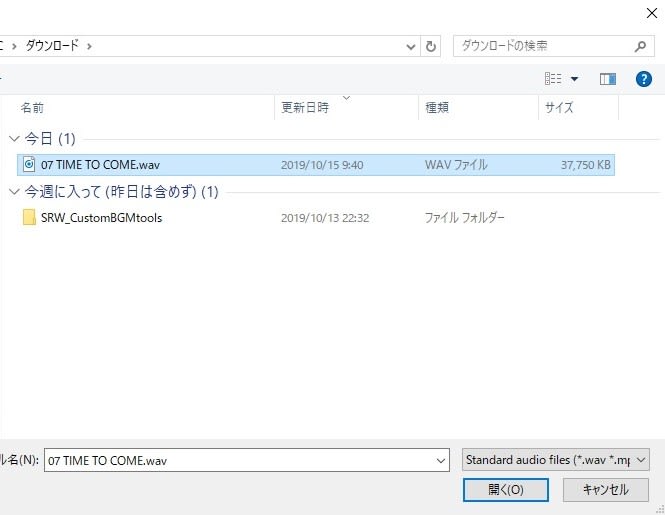
「Replace」を選択し、先ほど編集したWAVファイルを選択します。

すると曲をループするかの選択が出てきます。通常は「Loop」を選択すれば大丈夫。
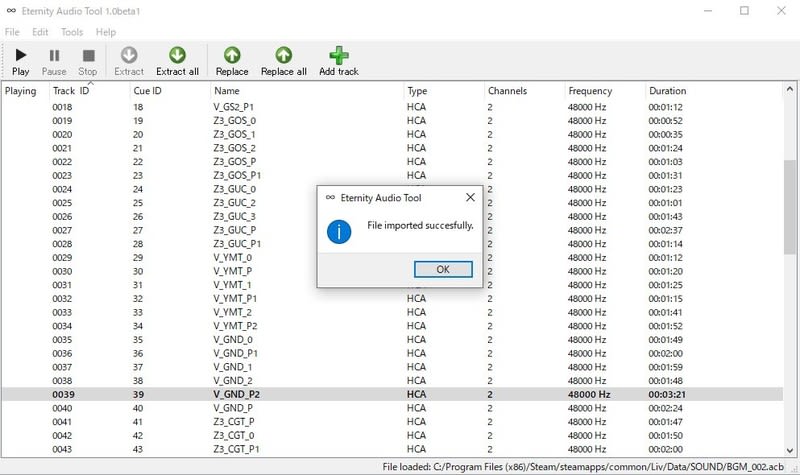
画像の表示が出れば成功です。あとはFile->SAVE と選択して上書き保存しましょう。
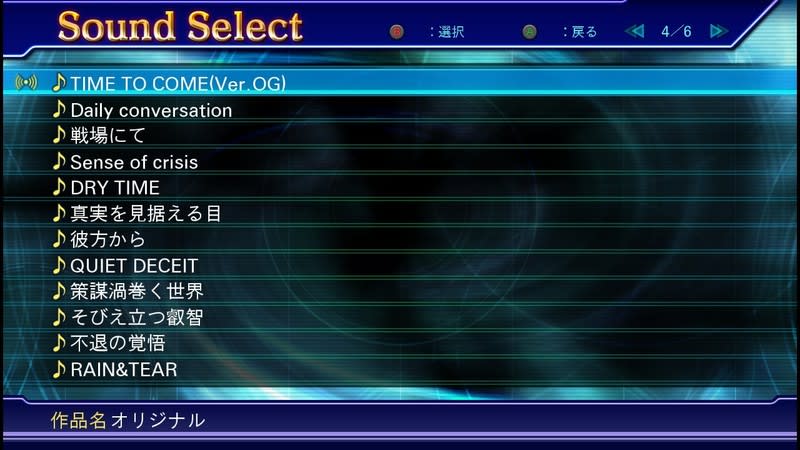
最後にゲームを起動してBGMが正しく入れ替わっているか確認してください。
問題なければ成功です。
以上、BGMの入れ替え方でした。
あくまで既存のBGMと入れ替えるだけなのでエディットBGMのように曲自体を増やしたり、現状では曲名を変更することは出来ませんが、好きな曲を流せるようになるだけでも十分違いますね。
来年1月10日発売予定のスパロボXでも同様の手順でBGMをカスタムできると思いますので、備忘録として残しておきます。
でわでわ











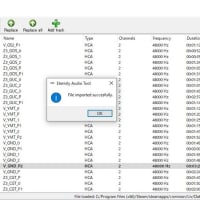
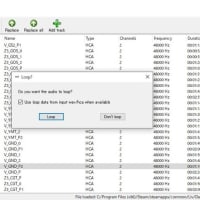
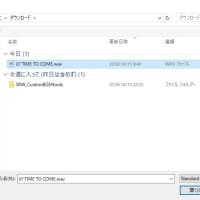
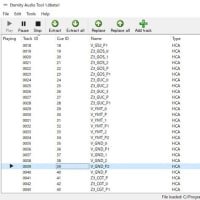
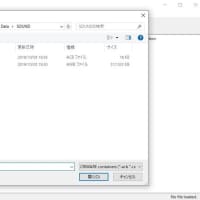
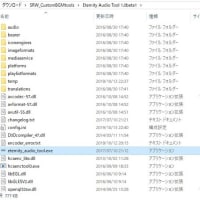
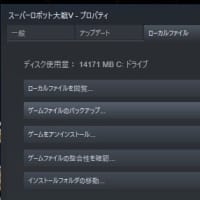
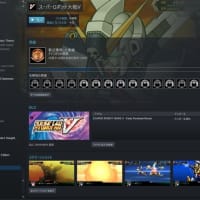

そういえばですが、公式がSteam版のVおよびXでもBGMエディット実装パッチだすとアナウンスしてますね。
ただ、パッチリリースの時期が不明なのと、特にいまやってるセール期間で購入する人にはこの方法でしばらくプレイするしかないですね
<アップデートデータVer.2.0.148>で公式でエディットBGM対応済み。
以下アプデ内容
ーーーーーーーーーーーーーーー
<アップデートデータVer.2.0.148>
・DUALSHOCK 4とXInputコントローラーがネイティブモードに対応
・キーアサインに関するヒントの修正
・エディットBGMに関するヘルプページの追加
・その他テキストの修正
<カスタムサントラ機能>
本日のアップデートにて「エディットBGM機能」を追加。
・今回のアップデートでルートフォルダー内に「SRWMUSIC」と名前の付いたフォルダーが作られます。
・作成されたフォルダにBGMにしたいオーディオファイルを保存します。
・インターミッションのメニューから「オプション」→「システム」→「サウンド」、及びタイトル画面から「Setting」→「サウンド」に以下の項目を追加しました。
BGM選曲:戦闘BGM: 戦闘アニメ時に再生する曲を機体BGMにします。
BGM置換:内蔵BGM: BGMを他の曲に置き換えます。
対応サンプリング周波数
32000Hz/44100Hz/48000Hz
対応コーデック
MPEG1Layer3
対応ビットレート
96kbps/112kbps/128kbps/160kbps/192kbps/224kbps/256kbp/320kbps
*上記の規格を満たしていても、再生できない場合があります。
*ファイルの設定によっては、BGM名が正しく表示されない場合があります。
*未対応のフォーマット・コーデックの動作保証は致しかねます。